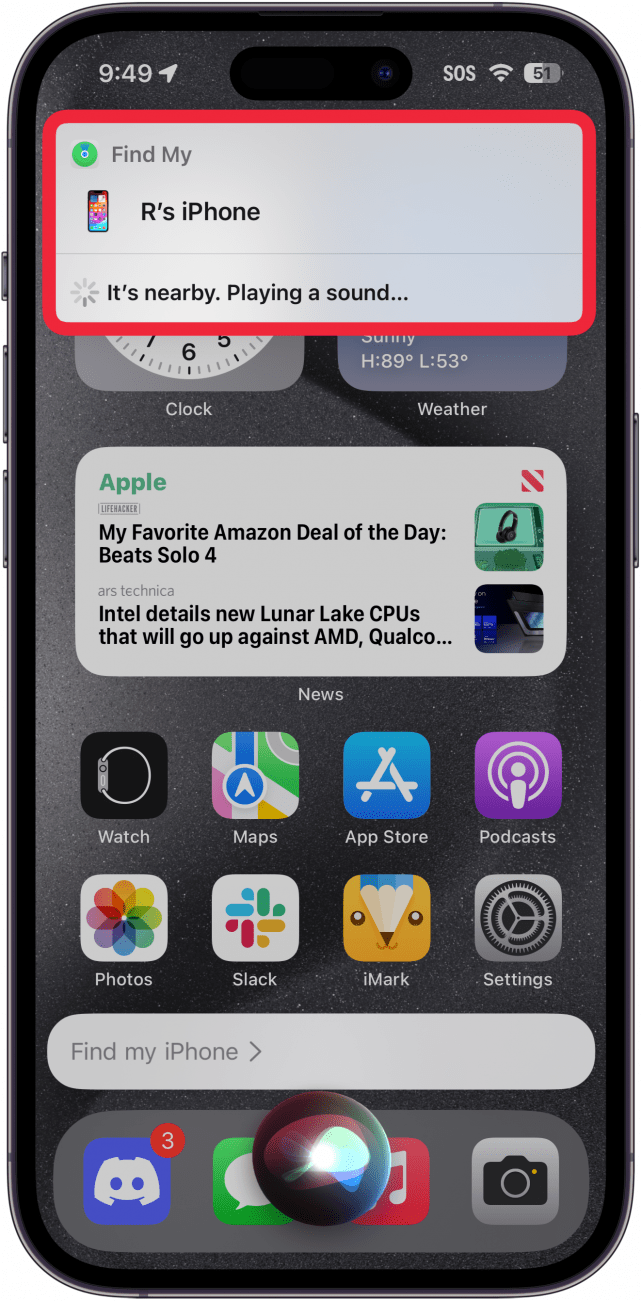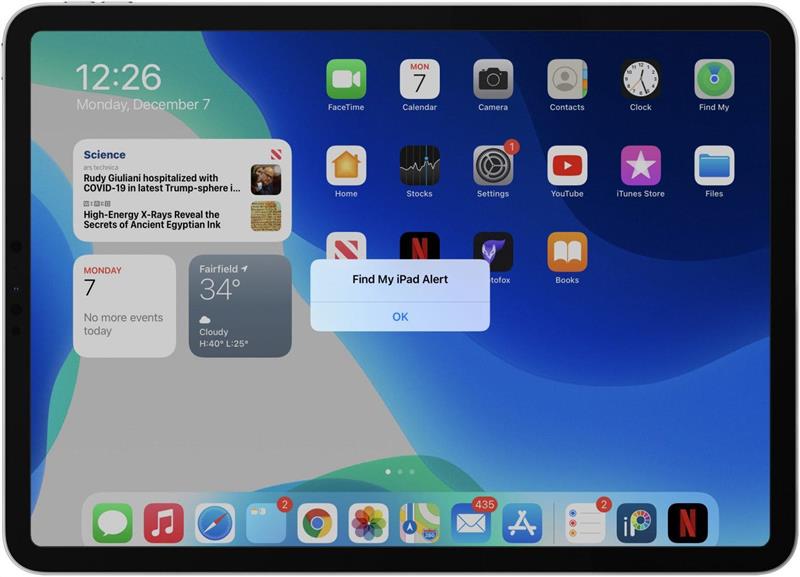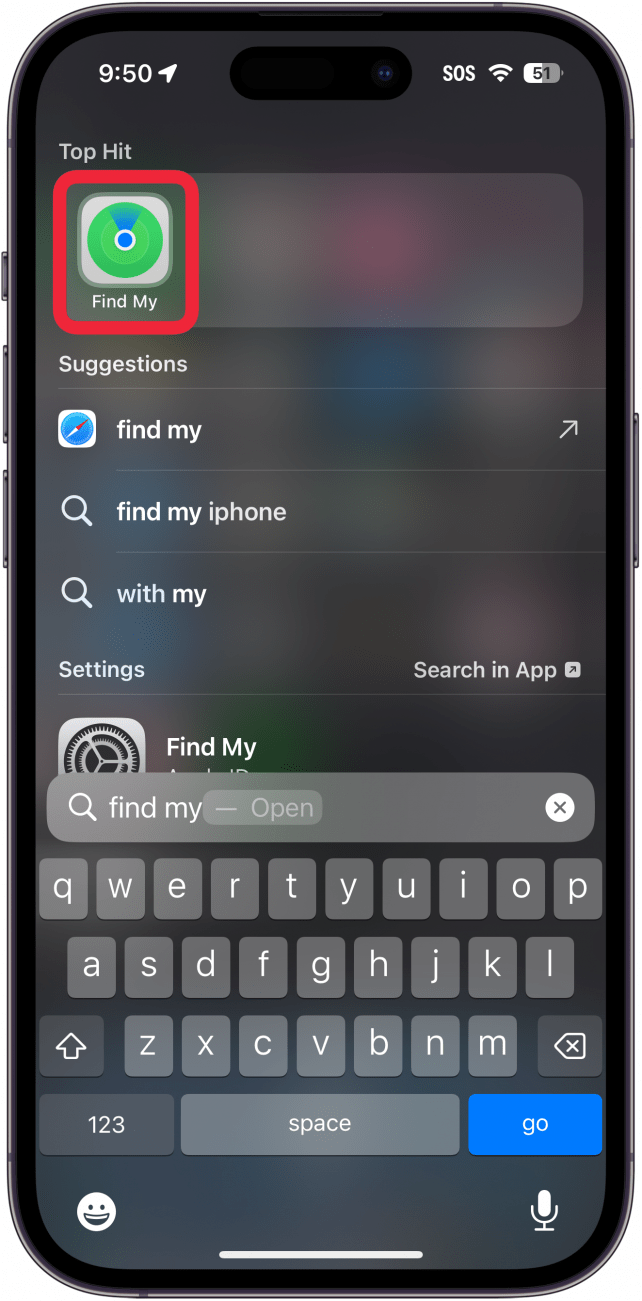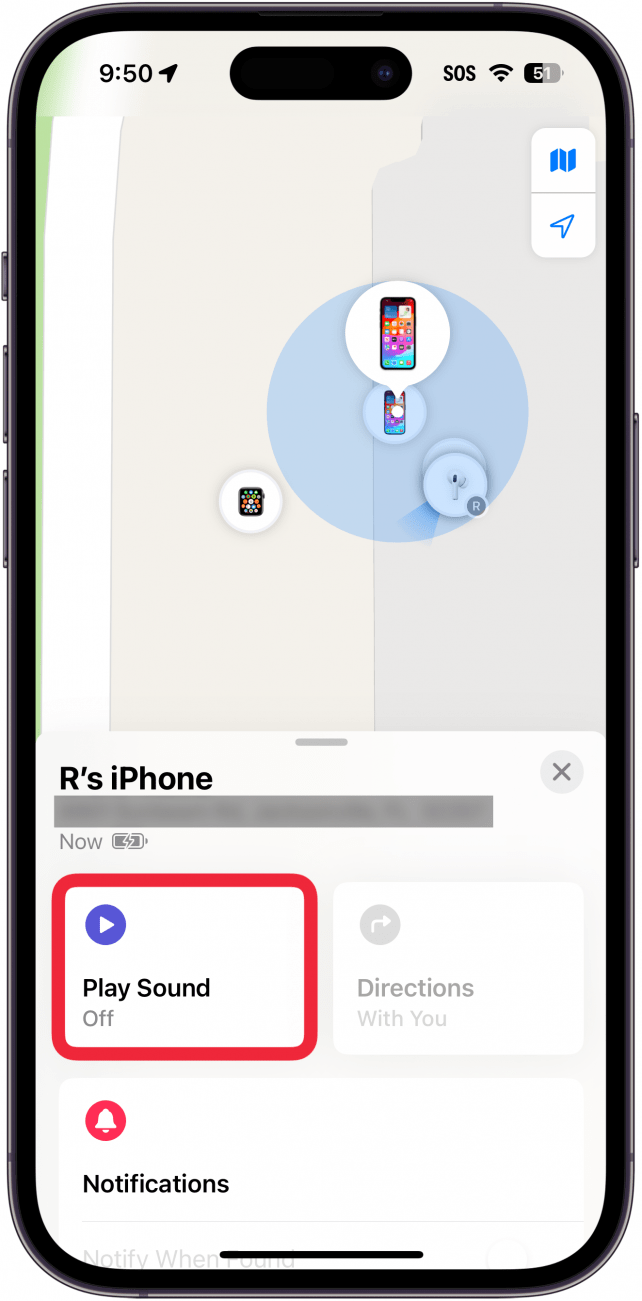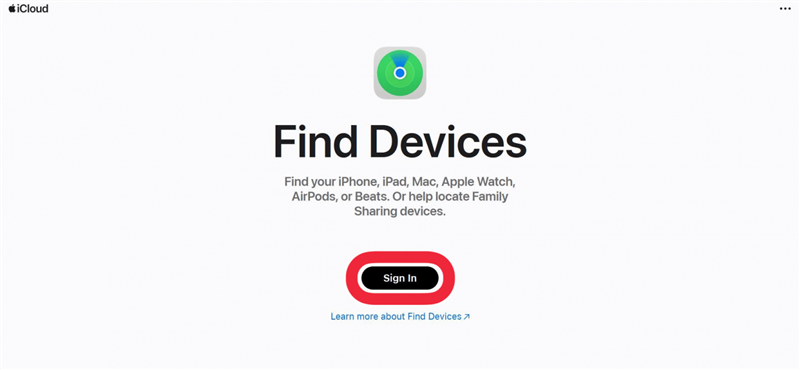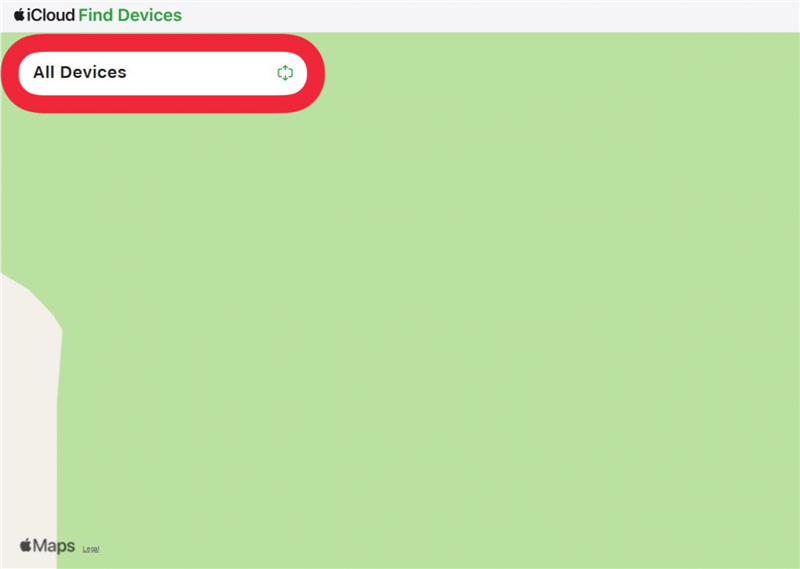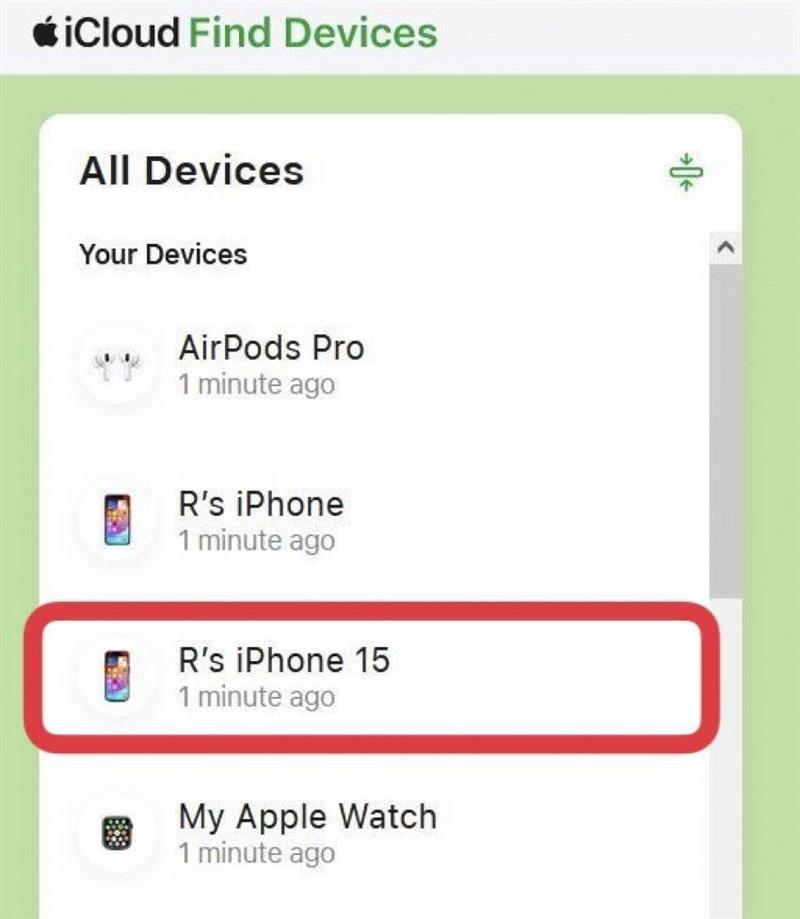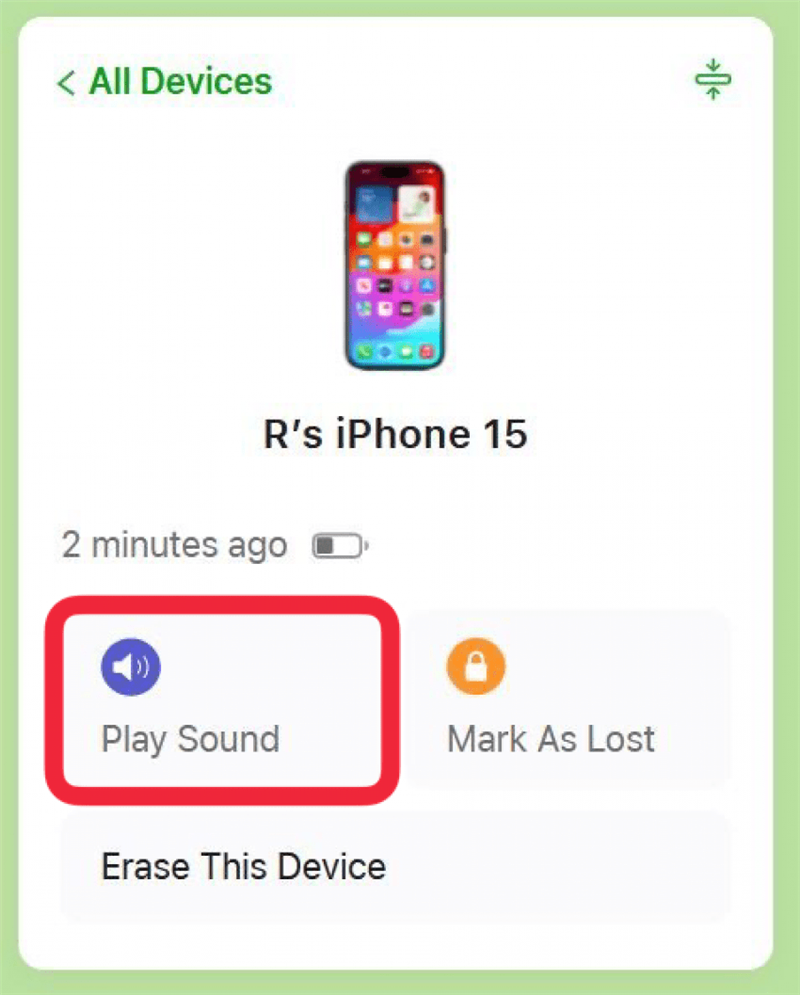”Hienoa, missä iPhoneni on?” Jos sinulla on kadonnut iPhone tai iPad, Find My -sovellus (entinen Find My iPhone -sovellus) auttaa sinua löytämään laitteesi, olipa se sitten kadonnut ystävän luona tai baarissa (tein näin kerran. Onneksi löysin iPadini, kun palasin.) Mutta entä jos sinun on käytettävä Find My iPhone -sovellusta kotonasi etkä löydä laitettasi mistään?
En löydä iPhoneani kotona
Ennen kuin käytät tätä artikkelia Applen Find My -sovelluksesta, sinun on luettava Find My iPhonen käyttöönotto. Käydään nyt läpi, miten löydät iPhonen Sirin, iCloudin tai Find My -sovelluksen avulla. Voit löytää kadonneen laitteesi käyttämällä iPhonea, iPadia tai HomePodia, joka on samassa perhejakosopimuksessa kuin sinun laitteesi tai jonka kanssa olet jakanut sijaintisi. Millä tahansa näistä menetelmistä kadonnut laitteesi alkaa pingata, jotta voit paikantaa sen kotonasi.
 Tutustu iPhonen piilotettuihin ominaisuuksiinSaa päivittäinen vinkki (kuvakaappauksin ja selkein ohjein), jotta hallitset iPhonen vain minuutissa päivässä.
Tutustu iPhonen piilotettuihin ominaisuuksiinSaa päivittäinen vinkki (kuvakaappauksin ja selkein ohjein), jotta hallitset iPhonen vain minuutissa päivässä.
Kysy Siriltä, missä iPhone on
Tämä on ylivoimaisesti helpoin ja nopein tapa paikantaa talosta kadonnut iPhone, joka on vielä äänialueella. Jos iPhone oli hetki sitten kädessäsi, mutta et löydä sitä nyt, huuda vain: ”Hei, Siri, missä olet?”. Siri vastaa: ”Olen täällä.” Sohvatyynyjen sisältä tai mistä tahansa, minne iPhonen oletkaan hukannut. Jos et vieläkään löydä iPhoneasi kotoa, voit käyttää Siriä pingaamaan kadonnutta iPhoneasi tai iPadia kotona, autossa tai muualla kuuloetäisyydellä. Voit myös käyttää HomePodia kadonneen iPhonen tai iPadin etsimiseen tällä tekniikalla. Jos haluat lisää hienoja Etsi minut -ohjeita, tutustu maksuttomiinPäivän vinkki. Näin löydät iPhonen kotoa:
- Sano: ”Hei Siri, etsi iPhoneni ” tai ”Hei Siri, etsi iPadini ”.
- Jos sinulla on useampi kuin yksi iPad tai iPhone kirjautuneena samaan Apple ID:hen, valitse puuttuva laite Sirin tarjoamasta valikosta.
- Siri ilmoittaa sinulle, että se on alkanut pingata puuttuvaa iPhonea tai iPadia.

- Seuraa pingiä kadonneen iPhonen tai iPadin luo ja napauta OK, kun olet löytänyt sen.

Tämä toimii, vaikka kadottaisit iPhonen kotona ja se olisi äänettömällä. Jos Siri ei ole käytössäsi, voit sen sijaan käyttää Find My- tai iCloudia pingausäänen toistamiseen.
iPhonen etsiminen toisesta laitteesta
”Hienoa, missä iPhoneni on?” Jos sinulla on kadonnut iPhone tai iPad, Find My -sovellus (entinen Find My iPhone -sovellus) auttaa sinua löytämään laitteesi, olipa se sitten kadonnut ystävän luona tai baarissa (tein näin kerran. Onneksi löysin iPadini, kun palasin.) Mutta entä jos sinun on käytettävä Find My iPhone -sovellusta kotonasi etkä löydä laitettasi mistään?
- En löydä iPhoneani kotona

- Ennen kuin käytät tätä artikkelia Applen Find My -sovelluksesta, sinun on luettava Find My iPhonen käyttöönotto. Käydään nyt läpi, miten löydät iPhonen Sirin, iCloudin tai Find My -sovelluksen avulla. Voit löytää kadonneen laitteesi käyttämällä iPhonea, iPadia tai HomePodia, joka on samassa perhejakosopimuksessa kuin sinun laitteesi tai jonka kanssa olet jakanut sijaintisi. Millä tahansa näistä menetelmistä kadonnut laitteesi alkaa pingata, jotta voit paikantaa sen kotonasi.

- Tutustu iPhonen piilotettuihin ominaisuuksiinSaa päivittäinen vinkki (kuvakaappauksin ja selkein ohjein), jotta hallitset iPhonen vain minuutissa päivässä.

Kysy Siriltä, missä iPhone on
Tämä on ylivoimaisesti helpoin ja nopein tapa paikantaa talosta kadonnut iPhone, joka on vielä äänialueella. Jos iPhone oli hetki sitten kädessäsi, mutta et löydä sitä nyt, huuda vain: ”Hei, Siri, missä olet?”. Siri vastaa: ”Olen täällä.” Sohvatyynyjen sisältä tai mistä tahansa, minne iPhonen oletkaan hukannut. Jos et vieläkään löydä iPhoneasi kotoa, voit käyttää Siriä pingaamaan kadonnutta iPhoneasi tai iPadia kotona, autossa tai muualla kuuloetäisyydellä. Voit myös käyttää HomePodia kadonneen iPhonen tai iPadin etsimiseen tällä tekniikalla. Jos haluat lisää hienoja Etsi minut -ohjeita, tutustu maksuttomiin
- Päivän vinkki. Näin löydät iPhonen kotoa:
- Sano: ”Hei Siri, etsi iPhoneni ” tai ”Hei Siri, etsi iPadini ”.

- Jos sinulla on useampi kuin yksi iPad tai iPhone kirjautuneena samaan Apple ID:hen, valitse puuttuva laite Sirin tarjoamasta valikosta.

- Siri ilmoittaa sinulle, että se on alkanut pingata puuttuvaa iPhonea tai iPadia.

- Seuraa pingiä kadonneen iPhonen tai iPadin luo ja napauta OK, kun olet löytänyt sen.

Tämä toimii, vaikka kadottaisit iPhonen kotona ja se olisi äänettömällä. Jos Siri ei ole käytössäsi, voit sen sijaan käyttää Find My- tai iCloudia pingausäänen toistamiseen.
iPhonen etsiminen toisesta laitteesta
- Sen lisäksi, että voit käyttää Etsi iPhoneni -sovellusta oman kadonneen laitteesi etsimiseen, voit myös käyttää Etsi iPhoneni ystävälle ja auttaa löytämään hänen kadonneen laitteensa!
- Avaa Find My sovellus toisella laitteella, joka on kirjautunut Apple ID:hen (tai perheenjäsenen iPhonella, joka jakaa sijainnin kanssasi).
- Napauta kadonnutta iPhonea, iPadia tai muuta Apple-laitetta Laitteet-välilehdellä.